- Ako ne možete stvoriti nove dokumente u Office 365, počnite s popravkom aplikacije iz postavki.
- Alternativno, možete koristiti gumb Reset za brzu ponovnu instalaciju.
- Nemojte se ustručavati koristiti druge softverske opcije s tržišta.
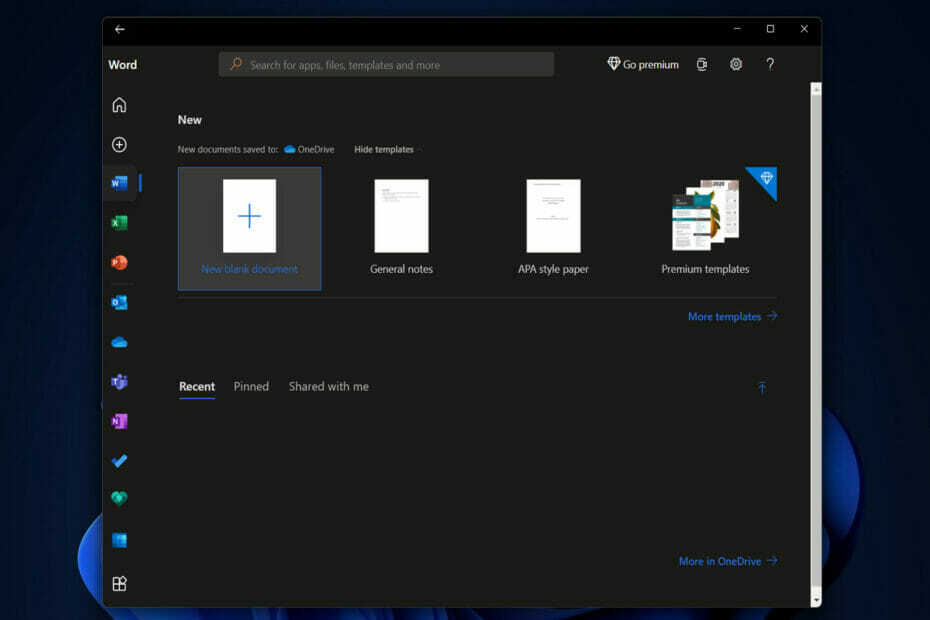
Uobičajeni su problemi s Microsoft Excel koji se zaglavi tijekom otvaranja, Word ne reagira tijekom otvaranja ili Outlook prikazuje poruku o pogrešci. Sada korisnici prijavljuju da također ne mogu stvoriti nove dokumente u Office 365.
Dok je Windows 11 besplatan preuzeti i instalirati na odgovarajuća računala, korisnici moraju zasebno kupiti pretplatu na Microsoft 365 Family ili Personal kako bi dobili pristup popularnim aplikacijama kao što su Word, Excel i Powerpoint (na radnoj površini ili u oblaku) i drugim značajke.
Microsoft 365, prije poznat kao Office 365, popularan je uredski paket koji koriste mnogi ljudi. Iako ne tako često kao druge aplikacije, uredski paket podložan je padovima, visi i drugim pogreškama.
Uz potpuno novi operativni sustav Windows 11, koji uključuje brojne nove postavke i promjene postojećih značajki, pokazalo se da je korisnicima teško pronaći rješenje za problem.
Slijedite dok ćemo vam pokazati kako riješiti pogrešku nemogućnost stvaranja novih dokumenata u Office 365, odmah nakon što vidimo što vam najnovija verzija nudi.
Što nudi 15028.20160 build?
Pretplatnici na Office 365 (Microsoft 365) primaju češća ažuriranja softvera od onih koji su kupili Office bez pretplate. Osiguravanje da imaju pristup najnovijim značajkama, sigurnosnim zakrpama i ispravcima pogrešaka, kao i najnovijim verzijama proizvoda.
Međutim, može biti teško pratite promjene u svakom ažuriranju te odrediti kada su novi dostupni.
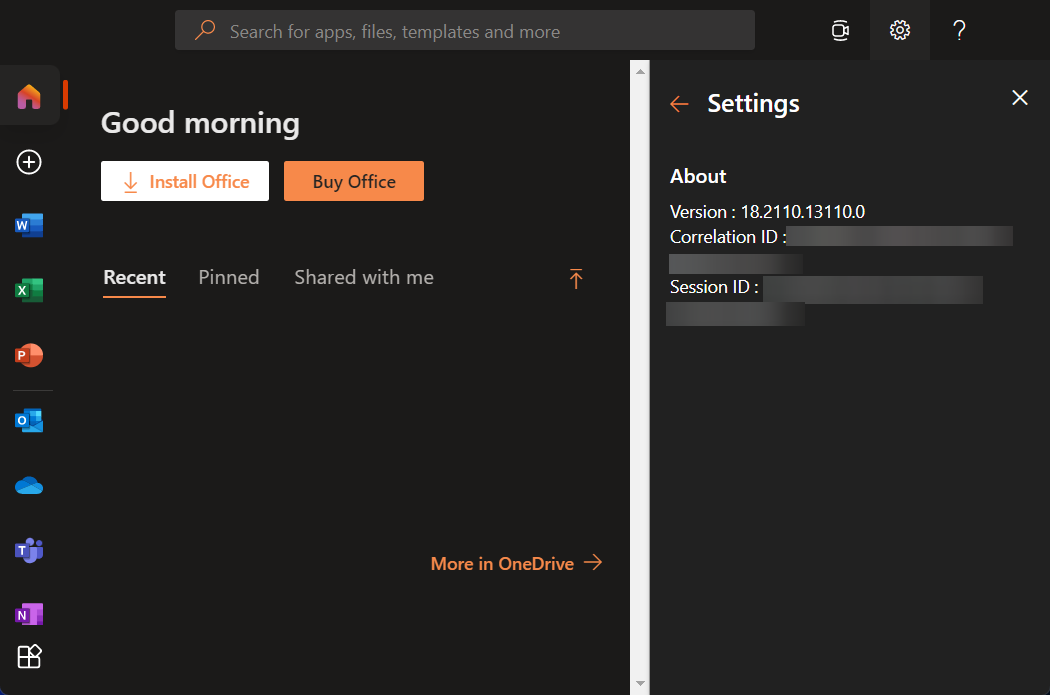
Excelovo navigacijsko okno, koje vam omogućuje da na prvi pogled vidite izgled vaše radne knjige i brže se krećete kroz njene elemente, jedna je od novih značajki uključenih u ovu verziju.
Gradnja također popravlja niz bugova, uključujući i onu u Excelu u kojoj korištenje prilagođenih traka naredbi može uzrokovati pad. Još jedna u Outlooku u kojoj se prečesto prikazivala poruka o zastarjelom indeksu.
Nadalje, riješen je još jedan problem iz Worda u kojem je otvaranje dokumenata s tisućama izmjena staza uzrokovalo problem s izvedbom.
I na kraju, riješen je problem u cijelom Office paketu u kojem su kontakt kartice bile netočno prikazane.
Što mogu učiniti ako ne mogu stvoriti dokumente u Office 365?
1. Popravite aplikaciju
- Otvoren Postavke i idite na aplikacije slijedi Aplikacije i značajke.

- Traziti Ured u traci za pretraživanje i kliknite na izbornik s tri točke za odabir Napredne opcije.

- Ovdje se pomičite prema dolje dok ne vidite Popravak i pritisnite ga kako biste ispravili pogrešku nemogućnost stvaranja novih dokumenata u Office 365.
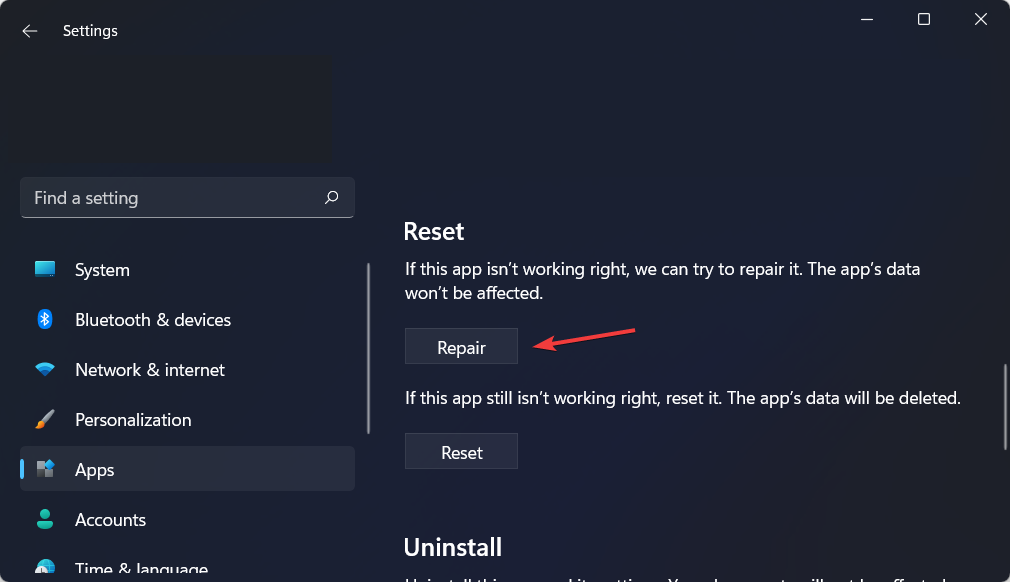
Kada popravite aplikaciju, ona najprije mora provjeriti i zamijeniti sve datoteke u mapi programa. Možda će također trebati provjeriti i zamijeniti unose u uređivaču registra. Nadalje, ponovno pokreće proces instalacije programa, ali se trudi sačuvati sve prilagodbe koje ste napravili.
2. Resetirajte aplikaciju
- Pristupite Postavke aplikaciju i idite na aplikacije i Aplikacije i značajke.

- Unesi Ured u traci za pretraživanje i idite na Napredne opcije nakon što kliknete na izbornik s tri točke.

- Naći Resetiraj gumb i kliknite na njega za brzo ponovno instaliranje aplikacije.
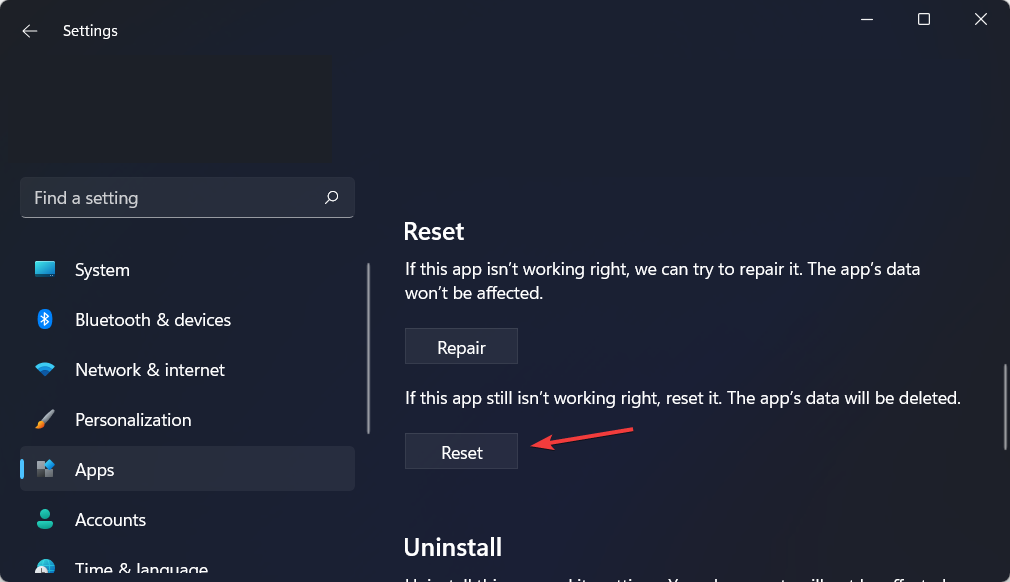
Savjet stručnjaka: Neki problemi s računalom teško se rješavaju, pogotovo kada su u pitanju oštećena spremišta ili nedostajuće Windows datoteke. Ako imate problema s ispravljanjem pogreške, vaš sustav je možda djelomično pokvaren. Preporučujemo da instalirate Restoro, alat koji će skenirati vaš stroj i utvrditi u čemu je greška.
Kliknite ovdje za preuzimanje i početak popravljanja.
Kada vratite aplikaciju na zadano u sustavu Windows 11, to znači da će biti vraćena u izvorno stanje i postavke te da će se ponašati točno onako kako se ponašala kada je prvi put instalirana na vaše računalo.
- Kako resetirati aplikaciju u sustavu Windows 10
- Popravak: Windows 10 aplikacije se ne otvaraju [Cijeli vodič]
3. Ažurirajte Windows
- Unutar svoje Postavke aplikaciju, idite na Windows Update odjeljak s lijevog izbornika.

- Ovdje kliknite na plavi gumb koji kaže Sada instalirati ili Provjerite ima li ažuriranja, ovisno o vašem slučaju. To činite redovito kako biste osigurali funkcionalnost vašeg računala.
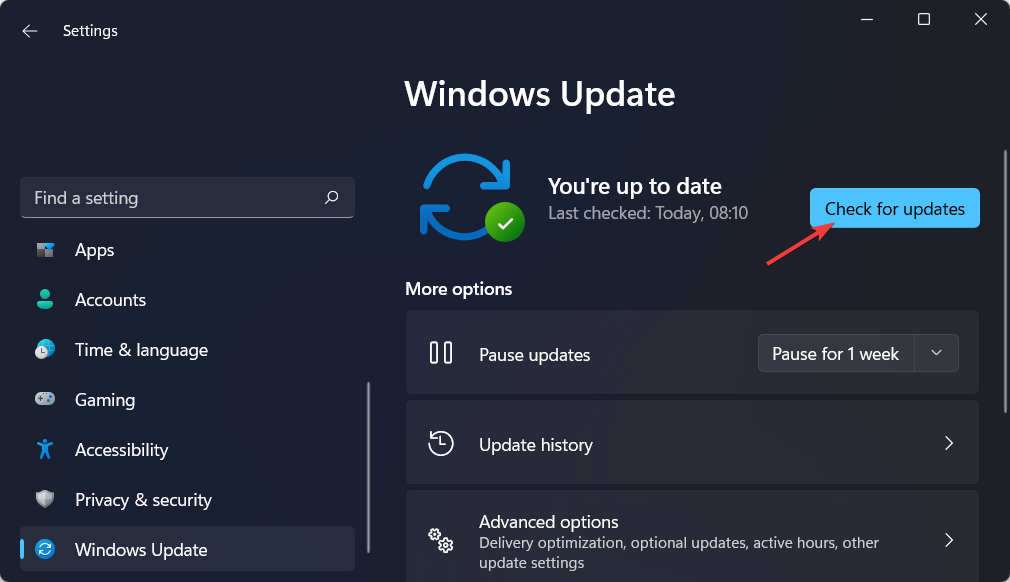
Instaliranje ažuriranja softvera također je važno dugoročno, ne samo za pristup novim značajkama, već također za ostanak na sigurnoj strani u slučaju da se otkriju sigurnosne rupe u zastarjelim programe.
4. Koristite alternativni softver
Gotovo svi su upoznati s Microsoftovim Office paketom i razumiju koliko je on koristan. Međutim, nemaju svi financijska sredstva da ga kupe, a kamoli da održavaju kontinuiranu pretplatu na najnoviju verziju iz godine u godinu.
Srećom, postoji jeftinija alternativa, koja se zove WPS Office. Uključuje tri potpuno funkcionalna programa: uređivač teksta, kreator prezentacije i proračunsku tablicu.
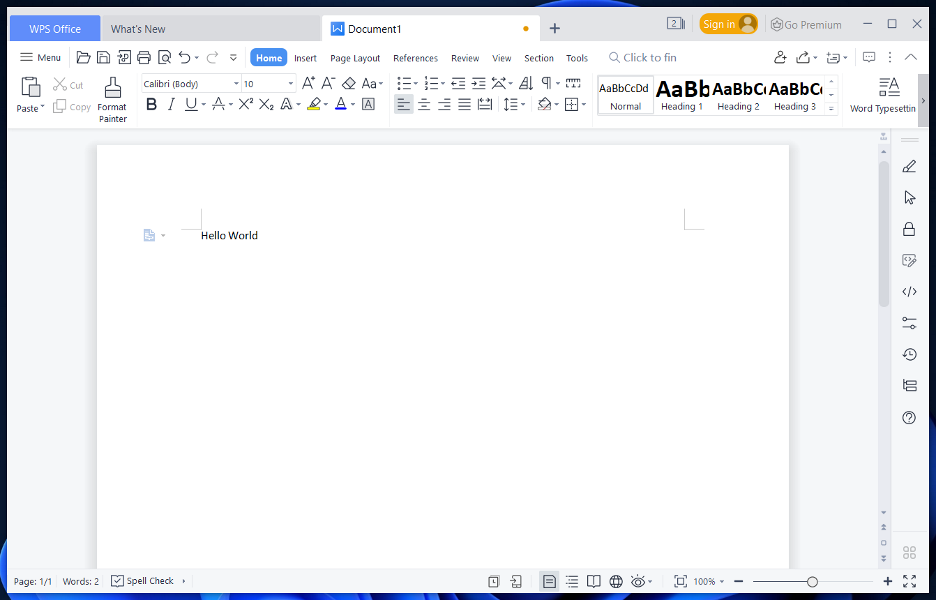
Nakon što kupite premium verziju, imat ćete pristup istim značajkama kao da ste kupili Microsoft Word, PowerPoint i Microsoft Excel, a njihovi formati datoteka čak su i međusobno kompatibilni još.
WPS Office dolazi s velikom zbirkom predložaka koji se mogu koristiti za širok raspon dokumenata i prezentacija, od obrazovnih materijala do planova društvenih medija i knjiga recepata i još mnogo toga.
⇒ Nabavite WPS Office
Ovo su načini na koje možete popraviti pogrešku nemogućnost stvaranja novih dokumenata u Office 365. No, ako trebate dodatne informacije i potencijalna rješenja, pogledajte naš vodič o tome kako riješiti poznate probleme s Office 365.
Je li ovaj vodič bio koristan? Ne ustručavajte se podijeliti svoje misli s nama u odjeljku za komentare u nastavku. Hvala na čitanju!
 Još uvijek imate problema?Popravite ih ovim alatom:
Još uvijek imate problema?Popravite ih ovim alatom:
- Preuzmite ovaj alat za popravak računala ocjenjeno Sjajno na TrustPilot.com (preuzimanje počinje na ovoj stranici).
- Klik Započni skeniranje kako biste pronašli probleme sa sustavom Windows koji bi mogli uzrokovati probleme s računalom.
- Klik Popravi sve za rješavanje problema s patentiranim tehnologijama (Ekskluzivni popust za naše čitatelje).
Restoro je preuzeo 0 čitatelji ovog mjeseca.
![Morate se prijaviti s povezanim računom [Excel Fix]](/f/fc78599f227e2776e15dd84701430cc0.png?width=300&height=460)
![Morate se prijaviti s povezanim računom [Excel Fix]](/f/12639a3b3266af68a59d97956b2a7e66.png?width=300&height=460)
